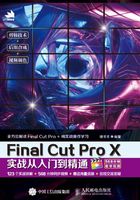
实战005 创建剪辑环境
• 素材位置:无
• 视频文件:实战005 创建剪辑环境.mp4
• 实例位置:实例文件>CH02
• 学习目标:掌握剪辑环境的创建方法
剪辑环境是由“资源库”“事件”“项目”共同组成的。“资源库”用于管理“事件”和“项目”,代理媒体、优化的媒体和渲染文件也存储于资源库中。如果导入媒体前在“偏好设置”中选中了“拷贝到资源库储存位置”选项,那么资源库还将存储所有导入的媒体。“事件”用于管理项目和媒体。只有建立了“项目”才能开始剪辑,“项目”保存着对应时间线上所有的剪辑数据。
01 建立资源库。启动Final Cut Pro X,系统会打开如图2-1所示的对话框。单击“新建”按钮 ,打开的对话框如图2-2所示。
,打开的对话框如图2-2所示。

图2-1

图2-2
02 单击“存储为”右侧的下拉按钮 ,展开完整的选项,如图2-3所示。在左边栏内选择要存储的位置,在“存储为”文本框中可以对资源库命名。将资源库命名为“第2章”,单击“存储”按钮
,展开完整的选项,如图2-3所示。在左边栏内选择要存储的位置,在“存储为”文本框中可以对资源库命名。将资源库命名为“第2章”,单击“存储”按钮 便成功建立了资源库。资源库建立完成之后会出现在“浏览器”面板中,如图2-4所示。
便成功建立了资源库。资源库建立完成之后会出现在“浏览器”面板中,如图2-4所示。

图2-3

图2-4
提示
用户可以在任务栏中执行“文件>新建>资源库”命令新建资源库,如图2-5所示。

图2-5
03 单击图2-1所示对话框中的“查找”按钮 ,打开“打开资源库”对话框,选中“第2章”资源库,单击“打开”按钮
,打开“打开资源库”对话框,选中“第2章”资源库,单击“打开”按钮 ,如图2-6所示,即可打开之前建立的“第2章”资源库。
,如图2-6所示,即可打开之前建立的“第2章”资源库。

图2-6
04 创建事件。资源库建立完成后,系统会根据当前日期自动创建“事件”,且会根据当前日期为“事件”命名。选中“事件”,按回车键可以对“事件”进行重命名。将“事件”重命名为“实战005创建剪辑环境”,如图2-7所示。

图2-7
提示
在任务栏中执行“文件>新建>事件”命令(Option+N),同样可以创建新的“事件”,如图2-8所示。

图2-8
右击资源库名称也可以使用快捷菜单创建“事件”,如图2-9所示。

图2-9
单击“新建事件”命令之后会打开对话框,如图2-10所示,可以在“事件名称”文本框中输入文字,为事件命名。如果建立了多个资源库,那么可以在“资源库”选项中选择将事件建立在哪个资源库中,然后单击“好”按钮 即可创建新的事件。在同一个资源库中可以建立多个事件。
即可创建新的事件。在同一个资源库中可以建立多个事件。

图2-10
05 创建项目。在任务栏中执行“文件>新建>项目”命令(Command+N),可以创建项目,如图2-11所示。

图2-11
提示
右击资源库或事件也可以在该资源库或事件中创建项目。
06 打开项目设置对话框,用户可以对项目“使用自动设置”,也可以自定义设置。这里介绍自定义设置,如图2-12所示。另外,项目设置没有固定的格式,需要根据拍摄的影片和剪辑需求进行设置。

图2-12
提示
项目设置对话框参数介绍。
项目名称:用于对项目命名。
事件:用于选择“项目”建立在哪个“事件”中。
起始时间码:保持默认即可。
视频:根据拍摄的素材而定。例如,拍摄了分辨率为3840×2160、速率为24帧/秒的视频,那么应该设置“格式”为4K、“分辨率”为3840×2160、“速率”为24p,如图2-13所示。如果拍摄了120帧的视频,那么可以设置“速率”为24p,并对视频进行5倍升格(慢动作)处理。更多内容将在第11章“重新定时”中讲解。

图2-13
渲染:根据需求选择"编解码器,最高为“Apple ProRes 4444 XQ”,默认的“Apple ProRes 422”足以满足绝大部分用户的剪辑需要;“颜色空间”一般保持默认设置“标准-Rec.709”,Final Cut Pro X 10.3及以上版本支持Rec.2020(Rec.2100)广色域HDR视频编辑。在“浏览器”面板中选择资源库,然后在“检查器”面板中查看资源库属性(Control+Command+J),单击“修改”按钮,如图2-14所示。在打开的对话框中选中“广色域 HDR”,单击“更改”按钮 ,如图2-15所示。当原始视频为Rec.2020(Rec.2100)HDR视频时,才能使用这样的设置。
,如图2-15所示。当原始视频为Rec.2020(Rec.2100)HDR视频时,才能使用这样的设置。

图2-14

图2-15
音频:“通道”分为“环绕声”和“立体声”,“采样速率”根据前期音频录制的采样速率确定。
07 单击“好”按钮 建立项目,项目将出现在“浏览器”面板对应的事件中,如图2-16所示。
建立项目,项目将出现在“浏览器”面板对应的事件中,如图2-16所示。

图2-16
提示
在不确定如何设置项目时,可以先导入媒体,根据媒体的数据信息进行项目设置,详见第3章“素材管理”。